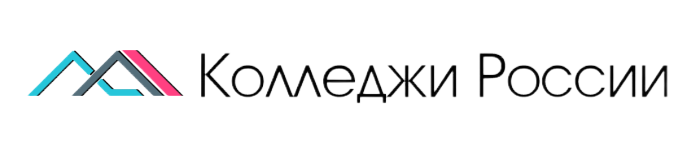«Колледж механизации и сервиса» г.Жуков
Государственное бюджетное профессиональное образовательное учреждение Калужской области
АВТОШКОЛА
Если Вы решили получить профессию — водитель транспортного средства категории A, B, C, CE, пройти переподготовку с категории B на категорию D и с категории C на категорию D
осуществляется в зданиии ГБПОУ КО «Колледж механизации и сервиса» г.Жуков
ул.Московская д.15 кабинет №1.
с понедельника по пятницу с 8-00 до 16-00.
Обучение проводится на русском языке.
Перечень документов необходимых для обучения:
- Паспорт и копии страниц № 1,5
- фотография (3х4 или 4х6) на матовой бумаге (1 шт. на каждую категорию);
- копия медицинской справки установленного образца.
Подготовка водителей указанных категорий осуществляется из числа лиц
- состояние здоровья которых соответствует медицинским показаниям
- имеющих возраст к концу обучения, который соответствует требованиям Федерального закона «О безопасности дорожного движения» (с изменениями от 05 мая 2014 г.)

Внимание, обнаружена ошибка
К сожалению, данная страница для Вас не доступна, возможно был изменен ее адрес или она была удалена. Пожалуйста, воспользуйтесь поиском.
Анонсы и объявления
Нашли на сайте ошибку? Сообщите нам, выделив текст и нажав Ctrl+Enter
«Колледж механизации и сервиса» г.Жуков
Государственное бюджетное профессиональное образовательное учреждение Калужской области
АВТОШКОЛА
Если Вы решили получить профессию — водитель транспортного средства категории A, B, C, CE, пройти переподготовку с категории B на категорию D и с категории C на категорию D
осуществляется в зданиии ГБПОУ КО «Колледж механизации и сервиса» г.Жуков
ул.Московская д.15 кабинет №1.
с понедельника по пятницу с 8-00 до 16-00.
Обучение проводится на русском языке.
Перечень документов необходимых для обучения:
- Паспорт и копии страниц № 1,5
- фотография (3х4 или 4х6) на матовой бумаге (1 шт. на каждую категорию);
- копия медицинской справки установленного образца.
Подготовка водителей указанных категорий осуществляется из числа лиц
- состояние здоровья которых соответствует медицинским показаниям
- имеющих возраст к концу обучения, который соответствует требованиям Федерального закона «О безопасности дорожного движения» (с изменениями от 05 мая 2014 г.)

Колледж механизации и сервиса
Версия портала для слабовидящих включает в себя: возможность изменения размеров шрифта, выбора цветовой схемы, а также содержит функцию «включить / выключить» изображения.
Посетитель портала может настраивать данные параметры после перехода к версии для слабовидящих.
Используя настройку «Размер шрифта», можно выбрать один из трех предлагаемых размеров шрифта.
При помощи настройки «Цветовая схема» пользователь может установить наиболее удобную для него цветовую схему портала (бело-черная, черно-белая и фиолетово-желтая).
Нажав кнопку «Выкл.» / «Вкл.» можно включить или выключить показ изображений, размещенных на портале. При выключении функции «Изображения», на месте изображений появится альтернативный тест.
Все настройки пользователя автоматически сохраняются в cookie браузера и используются для отображения страниц при каждом визите на сайт, при условии, что посетитель портала не выходил из текущей версии.
По умолчанию выбираются следующие параметры: размер шрифта – 22px, бело-черная цветовая схема и включенные изображения.
Для того чтобы вернуться к обычной версии, необходимо нажать на иконку.
Увеличить размер текста можно воспользовавшись другими способами:
Включение Экранной лупы Windows:
1. Через меню Пуск:
Пуск → Все программы → Стандартные → Специальные возможности → Экранная лупа.
2. Через Панель управления:
Панель управления → Специальные возможности → Центр специальных возможностей → Включить экранную лупу.
3. С помощью сочетания клавиш «Windows и ”+”».
Использование сочетания клавиш:
1. В браузерах Internet Explorer, Mozilla Firefox, Google Chrom, Opera используйте сочетание клавиш Ctrl + «+» (увеличить), Ctrl + «-» (уменьшить).
2. В браузере Safari используйте сочетание клавиш Cmd + «+» (увеличить), Cmd + «-» (уменьшить).
Настройка высокой контрастности на компьютере возможна двумя способами:
1. Через Панель управления:
Пуск → Все программы → Стандартные → Центр специальных возможностей → и выбираете из всех имеющихся возможностей «Настройка высокой контрастности».
2. Использование «горячих клавиш»:
Shift (слева) + Alt (слева) + Print Screen, одновременно.